Kai į svetainę įtraukiate modernų puslapį,įtraukiate ir tinkinatepuslapio dalis , kurios yra jūsų puslapio kūrimo blokai. Šiame straipsnyje daugiausia dėmesio skiriama "Microsoft Stream" (klasikinei) puslapio daliai. Srautinio perdavimo (klasikinė) puslapio dalis publikuotame puslapyje rodys srauto (klasikinį) vaizdo įrašą arba kanalą.
Jei vaizdo įrašų failus įkeliate į "SharePoint Online" svetaines, ""OneDrive" verslui", "Microsoft Teams" arba ""Yammer"" bendruomenes, yra daug kitų esamų puslapio dalių, kurias galite naudoti vaizdo įrašams puslapyje funkcijai, žr. šią temą, jei reikia daugiau informacijos: vaizdo įrašų naudojimas "SharePoint" puslapiuose
Pastaba: Ši puslapio dalis nepalaikoma JAV vyriausybės GCC High" ir "DoD" arba "Office 365 21Vianet".
"Microsoft Stream" (klasikinis) pereina prie naujos "Stream" versijos, kuri pagrįsta M365 failų naudojimo patirtimi. Abi tarnybos bus bendrai teikiamos per pereinamąjį laikotarpį. Daugiau informacijos apie naują srauto versiją: https://aka.ms/NewStream
Vaizdo įrašo srautinis (klasikinis) įtraukimas
-
Jei dar neįjungtas redagavimo režimas, puslapio viršuje dešinėje spustelėkite Redaguoti.
-
Laikykite pelės žymiklį virš esamos puslapio dalies arba po jos arba po pavadinimo regionu, spustelėkite

-
Spustelėkite Įtraukti vaizdo įrašą arba kanalą.
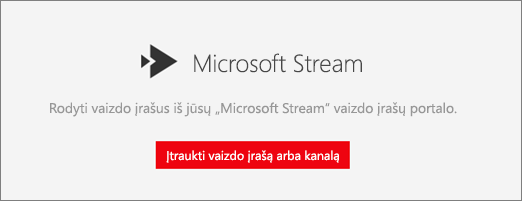
-
Įrankių komplekte dešinėje pasirinkite šaltinį (vieną vaizdo įrašą arba kanalą), įklijuokite vaizdo įrašą arba kanalo adresą.
-
Pasirinktinai galite nustatyti vaizdo įrašo pradžios tašką arba kanale galite pasirinkti rikiuoti vaizdo įrašus pagal publikuotą datą, tendencijas, patinka arba rodinius.
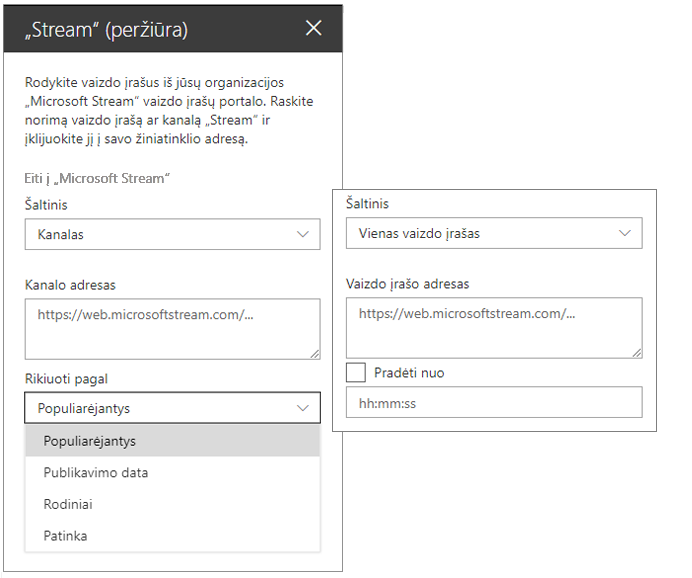
-
Kai būsite pasirengę, įrašykite ir publikuokite puslapį, kad kiti galėtų jį peržiūrėti.










